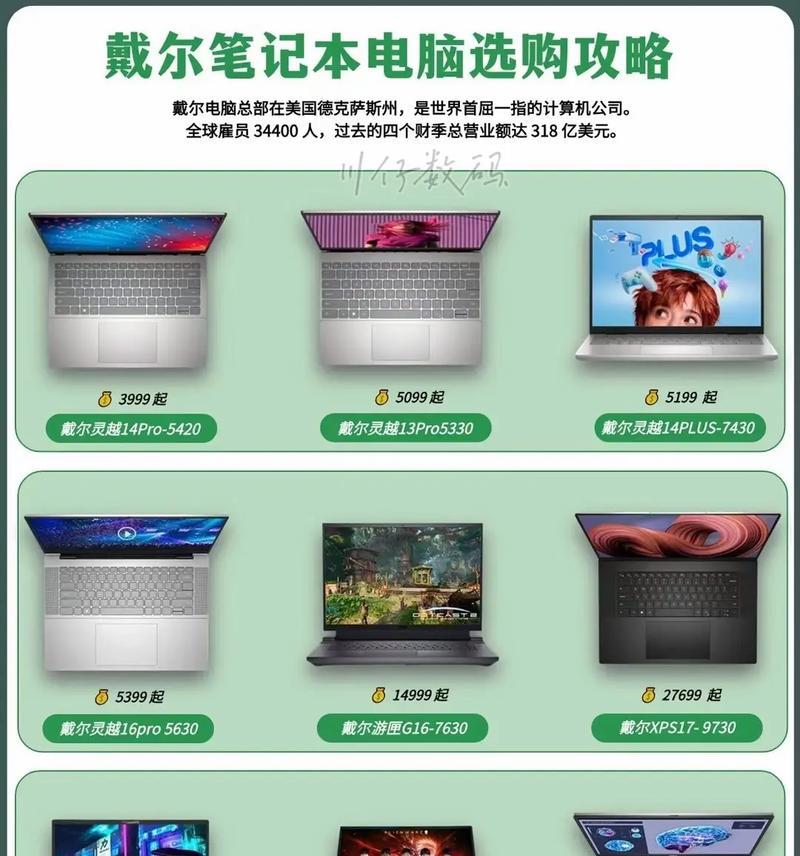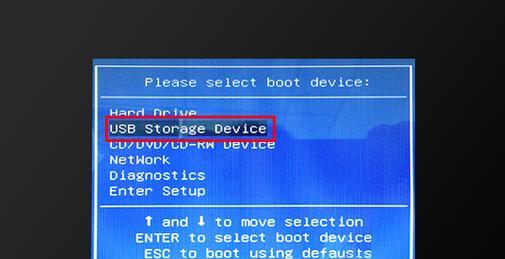Win8系统重装的完整步骤是什么?如何轻松解决系统问题?
在科技飞速发展的今天,计算机已成为我们工作和生活中不可或缺的工具。然而,随着使用时间的增长,操作系统Windows8因软件冲突、病毒感染等原因可能会出现各种问题,这时候重装系统成为了一种解决方式。本文将带你了解Win8系统重装的完整步骤,并提供轻松解决系统问题的一些实用技巧。
一、备份重要数据
关键词:数据备份、Win8系统重装
在开始重装之前,最重要的是确保所有重要的数据已经备份。Win8系统重装会清除硬盘上所有数据,所以在重装之前,请使用外接存储设备或云备份服务保存个人文档、照片、电子邮件和其他重要文件。

二、创建Win8系统安装介质
关键词:安装介质、USB驱动器、ISO文件
为了进行系统重装,你需要有一个Win8系统安装介质。这通常是一个USB驱动器或DVD,包含Windows8的安装文件。你可以从微软官方网站下载对应的Win8ISO文件,并使用工具制作启动盘。
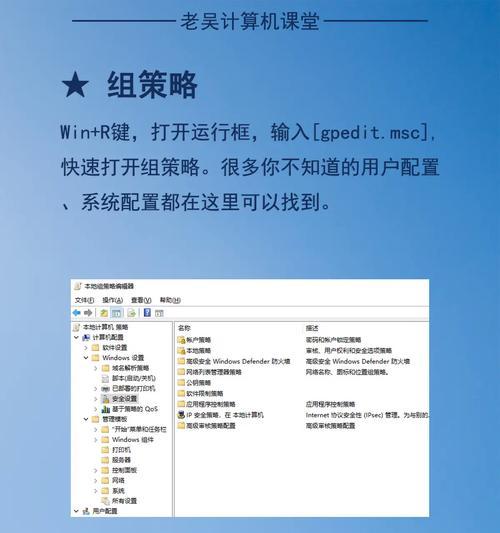
三、进入BIOS设置启动顺序
关键词:BIOS设置、启动顺序
在安装之前,需要确保在电脑启动时设置从USB驱动器或DVD驱动器启动。这通常需要在启动电脑时按下特定的键(如F2、Del等)进入BIOS设置界面并调整启动顺序。

四、执行Win8系统安装程序
关键词:系统安装程序、引导安装
在设置好启动顺序后,重启电脑并从安装介质启动。系统会引导你进行语言、时间和键盘布局的选择。接着,选择“安装Windows”并接受许可条款,然后选择“自定义安装”,选择要安装Win8的分区并格式化。
五、系统设置与优化
关键词:系统设置、用户账户、驱动安装
安装完成后,进入系统设置,创建用户账户,设置密码等。更新和安装所有必要的驱动程序,这一步骤对系统性能至关重要。
六、重装后的问题解决与优化
关键词:系统问题、驱动更新、系统优化
重装系统后,你可能会遇到驱动不兼容或系统性能不佳的问题。此时,可以通过设备管理器安装或更新驱动程序,并通过系统更新获取最新的Windows补丁。为了进一步优化系统,可以关闭启动程序、整理磁盘碎片、清理系统垃圾等。
常见问题解答
1.重装系统是否会影响硬件寿命?
关键词:系统重装、硬件寿命
系统重装本身不会对硬件造成损坏。然而,不正确的操作有可能引起硬件故障,例如在没有断电的情况下突然关闭电源。只要按照正确步骤操作,重装系统是安全的。
2.如何确保所有驱动都正确安装?
在安装完所有驱动程序后,你可以使用一些系统工具,如“设备管理器”或第三方驱动程序更新工具来检查驱动是否全部正确安装。
3.如何避免重装系统后再次出现同样的问题?
为了避免重装系统后遇到同样的问题,重要的是找到问题的根源。比如,如果是病毒感染导致系统问题,确保安装的杀毒软件是最新的,并定期进行系统扫描。
结语
通过以上步骤,你已经了解了Win8系统重装的完整流程,以及在重装后如何轻松解决系统问题。重装系统虽然是一项技术性操作,但只要按照详细步骤进行,即便是初学者也能轻松完成。请记得,维护系统稳定的关键在于定期更新驱动和软件,以及做好数据备份。祝你操作顺利,系统运行顺畅。
(本文章为SEO优化原创文章,有关更多细节或疑问,请在遵守相关法律法规的前提下,留言讨论或咨询专业人士。)
版权声明:本文内容由互联网用户自发贡献,该文观点仅代表作者本人。本站仅提供信息存储空间服务,不拥有所有权,不承担相关法律责任。如发现本站有涉嫌抄袭侵权/违法违规的内容, 请发送邮件至 3561739510@qq.com 举报,一经查实,本站将立刻删除。
相关文章
- 站长推荐
-
-

Win10一键永久激活工具推荐(简单实用的工具助您永久激活Win10系统)
-

华为手机助手下架原因揭秘(华为手机助手被下架的原因及其影响分析)
-

随身WiFi亮红灯无法上网解决方法(教你轻松解决随身WiFi亮红灯无法连接网络问题)
-

2024年核显最强CPU排名揭晓(逐鹿高峰)
-

光芒燃气灶怎么维修?教你轻松解决常见问题
-

如何利用一键恢复功能轻松找回浏览器历史记录(省时又便捷)
-

红米手机解除禁止安装权限的方法(轻松掌握红米手机解禁安装权限的技巧)
-

小米MIUI系统的手电筒功能怎样开启?探索小米手机的手电筒功能
-

华为系列手机档次排列之辨析(挖掘华为系列手机的高、中、低档次特点)
-

探讨路由器黄灯的含义及解决方法(深入了解路由器黄灯状况)
-
- 热门tag
- 标签列表
- 友情链接